创建VPC路由器
在ZStack Cloud主菜单,点击,进入VPC路由器界面,点击创建VPC路由器,弹出创建VPC路由器界面。
可参考以下示例输入相应内容:
- 名称:设置VPC路由器名称
- 简介:可选项,可留空不填
- 路由器规格:选择已创建好的路由器规格Note: 基于路由器规格直接创建的VPC路由器,拥有公有网络和管理网络。
- 集群:可选项,指定启动VPC路由器的物理机所在的集群
- 存储分配策略:VPC路由器支持系统分配和手动指定两种存储分配策略:
- 系统分配:系统根据预置策略分配主存储。
- 手动指定:用户按需手动选择主存储。
- 主存储:选择VPC路由器使用的主存储
- 物理机:可选项,可指定物理机来启动VPC路由器
- 指定默认IPv4/IPv6:可选项,即默认IP,指定VPC路由器的默认IP,留空不填将随机分配
- DNS:可选项,可设置VPC路由器的DNS解析服务,留空不填将默认指定223.5.5.5Note:
- 支持设置IPv4或IPv6类型的DNS,例如:IPv4指定223.5.5.5;IPv6指定240C::6644。
- 使VPC路由器内的服务能够通过DNS访问公网服务。如需使用其他DNS进行解析,可自行指定DNS地址。
- 使用VPC网络创建的云主机,DNS即为该VPC网络的网关,由VPC路由器负责转发。
- CPU绑定:将VPC路由器的虚拟CPU(vCPU)
与物理机的物理CPU(pCPU) 严格关联,可为VPC路由器分配特定的pCPU,提高VPC路由器性能。Note:
- 格式说明
- 在左侧文本框中输入vCPU范围,右侧文本框中输入pCPU范围。范围格式:包含整数、"-"、"^" 的逗号分隔列表。
- vCPU范围取决于所选路由器规格。
- pCPU范围取决于所选集群或是所选物理机的pCPU数量。
- 参考示例:左侧文本框中输入"1",右侧文本框中输入"0-3,^2",表示vCPU 1与pCPU 0、1、3严格关联,其中,"^"表示不包含。
- 格式说明
如Figure 1所示:Figure 1. 创建VPC路由器
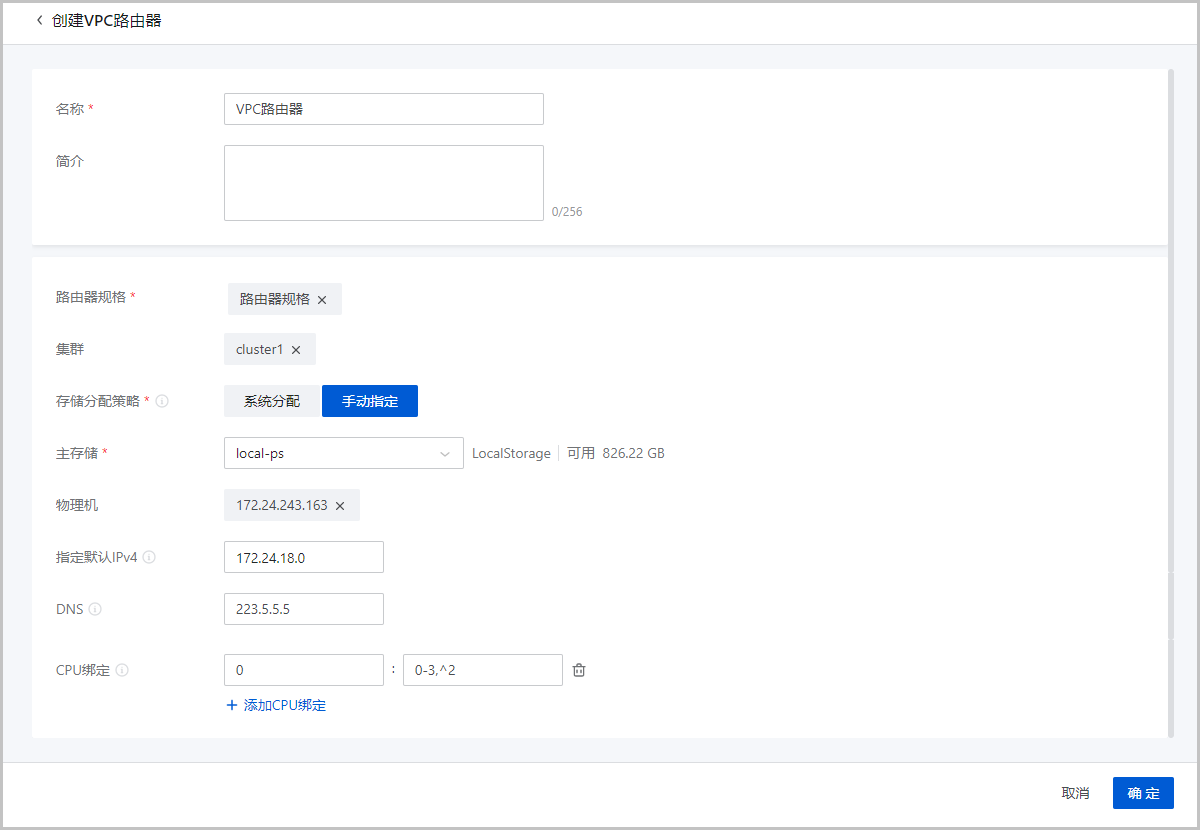
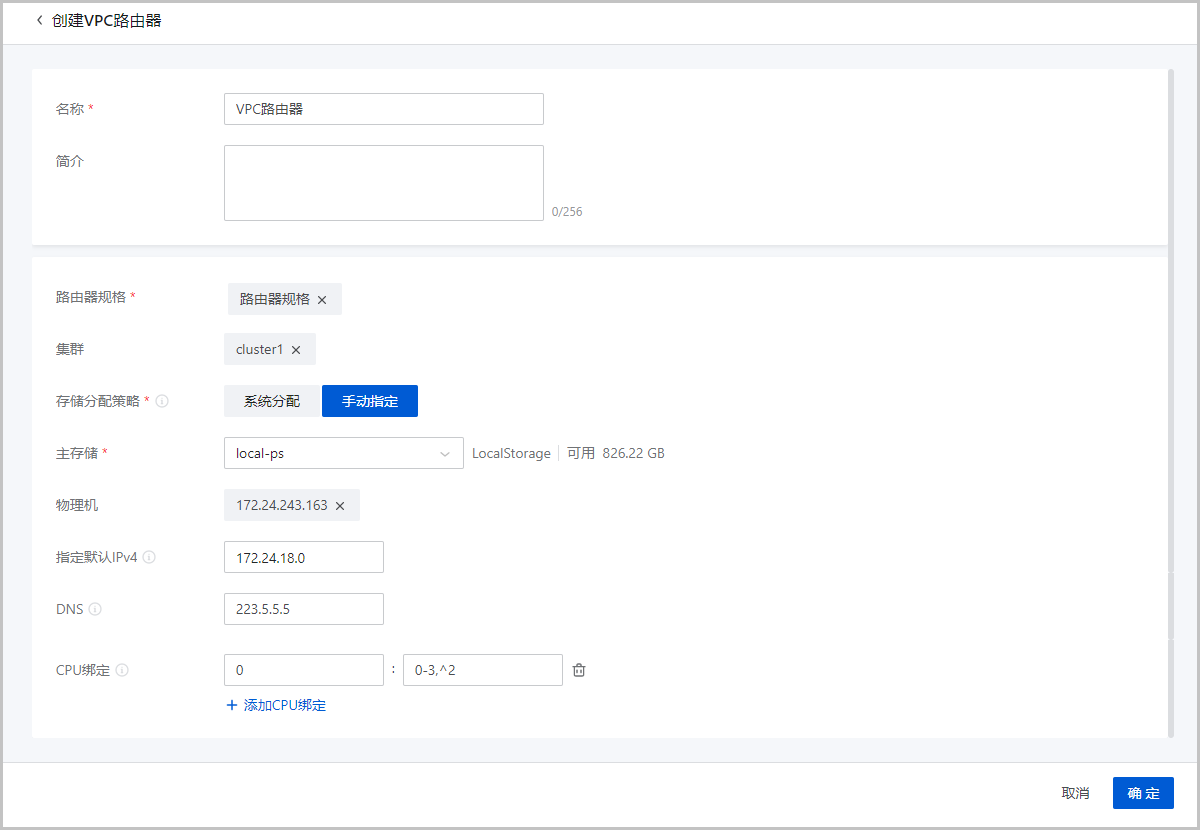
注意事项
使用VPC路由器时,需注意:
- 不同VPC路由器下的VPC网络在二层默认互相隔离。
- 同一个VPC路由器下不同VPC网络的IP地址段不可重叠,任意两个VPC网络的网关不可相同。
- 普通账户创建VPC路由器前,需admin共享路由器规格,否则无法创建VPC路由器和VPC网络。
- VPC路由器需处于运行中或已连接的状态才可正常提供网络服务,如果处于其他状态,需检查相关资源是否异常。
- 如有云主机使用VPC网络,不支持从VPC路由器卸载。
- VPC路由器支持SSH密码或SSH KEY登录:
- SSH密码登录:默认不启用SSH密码登录,若需启用SSH密码登录,可在全局设置中按需修改。Note: 修改后需重连路由器生效。
- SSH KEY登录:SSH KEY存放路径:$ZSTACK_HOME/WEB-INF/classes/ansible/rsaKeys/id_rsa。
- SSH密码登录:默认不启用SSH密码登录,若需启用SSH密码登录,可在全局设置中按需修改。